¿Qué son y para qué sirven los parámetros de evaluación de objetivos?
Los parámetros de evaluación de objetivos son configuraciones que definen cómo se calificará el cumplimiento de los objetivos de los colaboradores. Permiten establecer los criterios de evaluación y facilitan la distribución de los resultados en los grupos definidos dentro del sistema.
¿Cómo crear parámetros de evaluación de objetivos?
- Ingresa al Panel de control y selecciona la opción “Parámetros de evaluación”.
- En la pestaña “Objetivos”, haz clic en “+ Crear parámetros”.
- Completa el formulario con el nombre del parámetro, el cual te recomendamos que sea representativo (por ejemplo: Objetivos Analistas).


Tipos de configuración
Dentro del flujo, podrás configurar la evaluación de objetivos bajo diferentes esquemas.
Uno de ellos es la evaluación cualitativa, que funciona de la siguiente manera:
Los objetivos se califican mediante etiquetas asociadas a rangos de resultado.
Cada etiqueta tiene un valor porcentual que se usará para calcular la nota final.
Puedes activar la opción “Resultado del objetivo”, que permite al evaluador registrar un resultado numérico como referencia (no afecta la nota final).
Campos a completar:
Etiqueta: Puedes personalizar el nombre de cada rango de calificación.
Desde / Hasta: Define los porcentajes mínimo y máximo de cada rango.
Valor: (Visible solo en evaluaciones cualitativas) Es el valor numérico que se usará para calcular el resultado final.

Opciones adicionales de visualización
Al elegir la evaluación cualitativa, puedes activar la opción “Visualizar información de los rangos de resultados en la evaluación”, que permite mostrar:
a) El rango porcentual de cada etiqueta.
b) El valor asociado a cada rango.

Curva de distribución
Finalmente, puedes activar la opción “Curva de distribución”, que te permite modelar y analizar cómo se distribuyen los resultados obtenidos en la evaluación. (Es opcional)

El colaborador define una única meta para el objetivo. La plataforma calcula el porcentaje de cumplimiento comparando el resultado alcanzado con la meta establecida.
Ejemplo: Si la meta es vender 100 casas y se logran 80, el cumplimiento es 80%.
Edición de calificación:
Puedes habilitar la opción para que el líder edite manualmente la calificación generada automáticamente. Si no se marca esta opción, la calificación será fija.
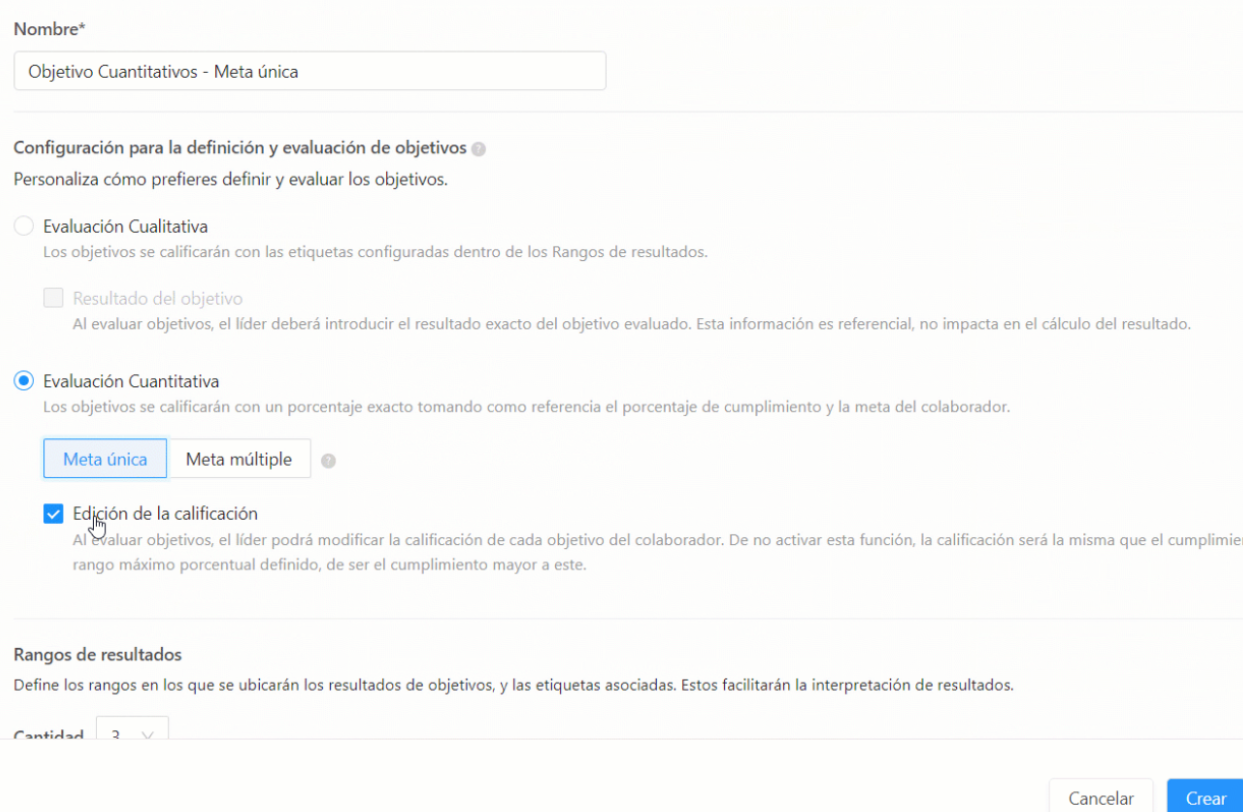
Debajo verás la opción "Edición de la calificación", al marcar este checkbox implica que cuando el líder se encuentre evaluando objetivos podrá modificar la calificación, este es generado automáticamente por la plataforma.
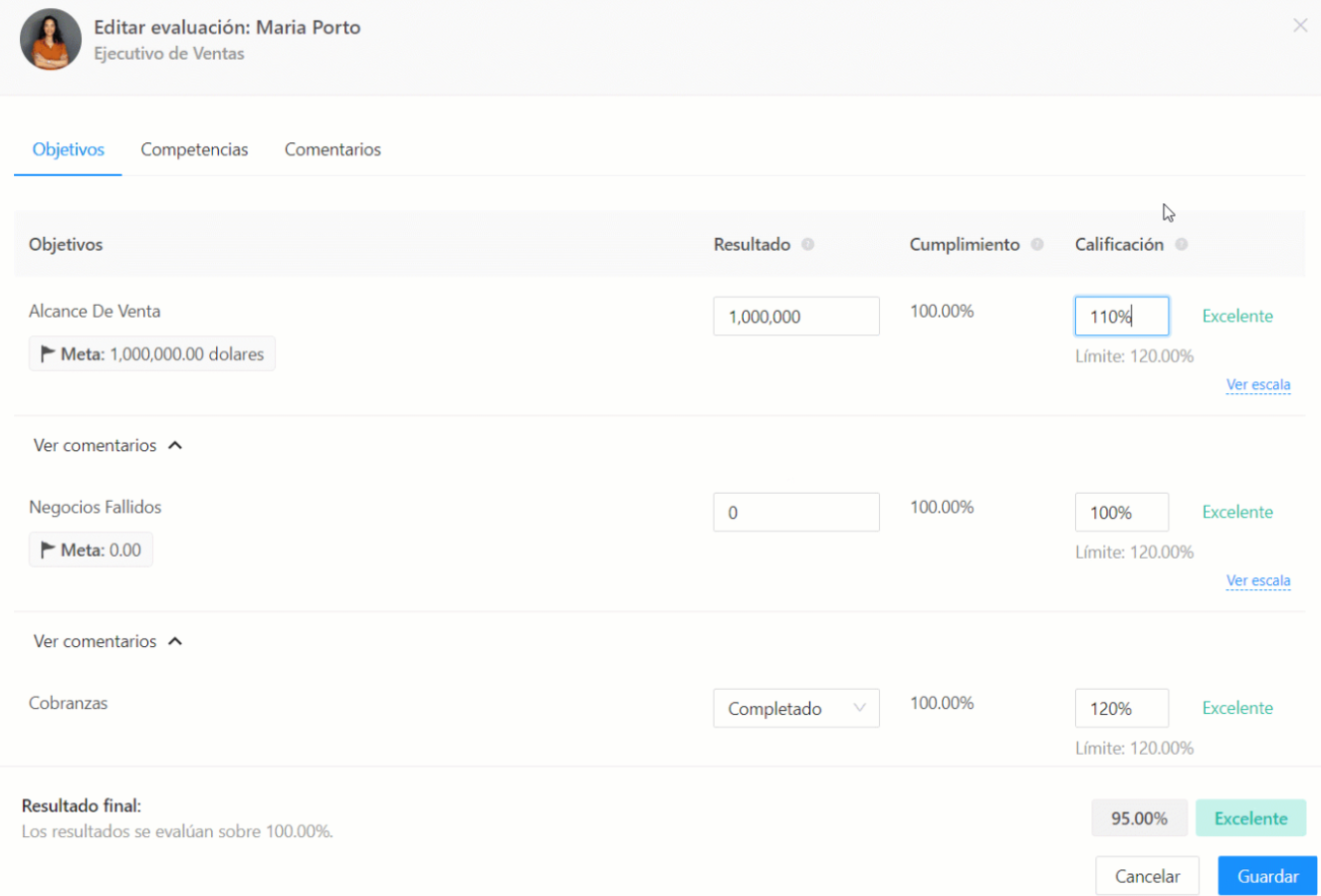
Pero si el checkbox no está marcado, la calificación del objetivo no podrá ser editada (solo se calculará de forma automática por el sistema).
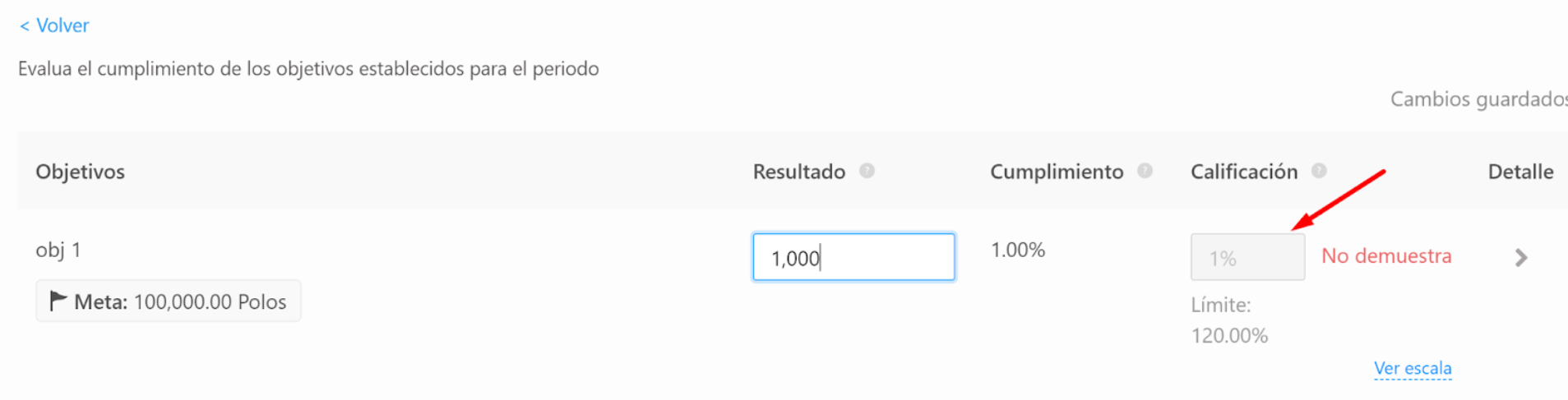
Evaluación Cuantitativa Meta Múltiple
Permite establecer niveles de cumplimiento con diferentes metas. Cada nivel tiene un porcentaje asignado que representa el grado de logro.
Ejemplo:
0 a 50 casas → 0%
60 casas → 55%
80 casas → 75%
100 casas → 100%
Puedes definir hasta 4 niveles de cumplimiento, con las siguientes consideraciones:
Las metas deben ir en orden ascendente.
Los rangos no deben traslaparse.
El porcentaje máximo no puede superar el último valor definido (ej. no se puede usar 120% si el máximo es 100%).
Campos comunes en Meta Única y Meta Múltiple
Etiqueta: Puedes editar los nombres de los rangos de evaluación.
Desde / Hasta: Define los límites porcentuales. El valor de “Hasta” debe ser mayor al de “Desde”.
Visualización: Puedes activar la opción “Visualizar el rango de valores en la evaluación” para que se muestre esta información como referencia durante el proceso.

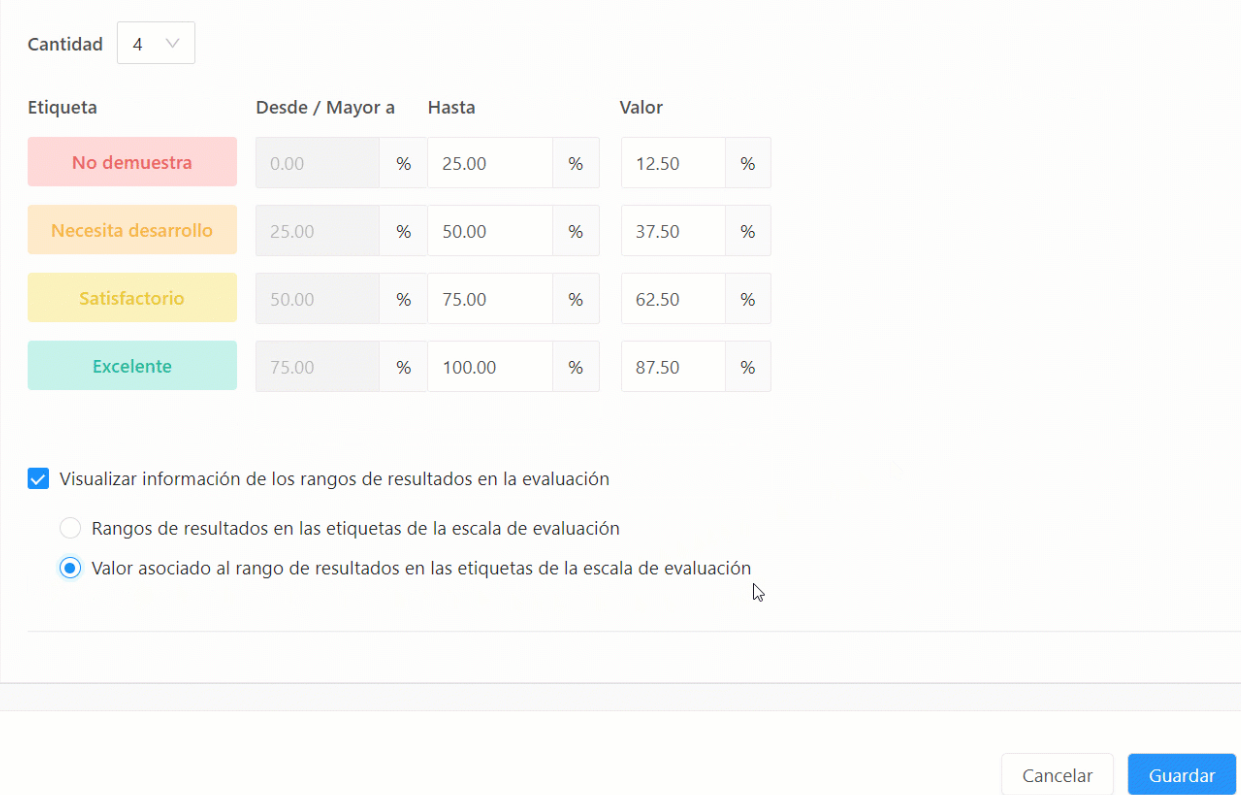
Gestión de parámetros
Una vez creados, los parámetros de evaluación se listan en una tabla que incluye:

Nombre: Ordenable alfabéticamente. Al hacer clic, accedes a su vista de edición.
Rango máximo de evaluación: Ordenable por valor.
Acciones: A través del ícono (•••) puedes Editar o Eliminar el parámetro.
Para crear uno nuevo, haz clic en “+ Crear parámetro” y sigue el flujo de configuración correspondiente.
¿Cómo editar o eliminar un parámetro?
Editar:
Haz clic en el botón de acciones (•••) en la tabla y selecciona “Editar”.
Nota: Si el parámetro ya está vinculado a una evaluación agendada, debes editarlo directamente desde dicha evaluación.
- Eliminar:
En el mismo menú, selecciona “Eliminar”, escribe la palabra eliminar en el cuadro de confirmación y haz clic en el botón correspondiente. El parámetro será eliminado de forma definitiva.
¿Le fue útil este artículo?
¡Qué bueno!
Gracias por sus comentarios
¡Sentimos mucho no haber sido de ayuda!
Gracias por sus comentarios
Comentarios enviados
Agradecemos su iniciativa, e intentaremos corregir el artículo